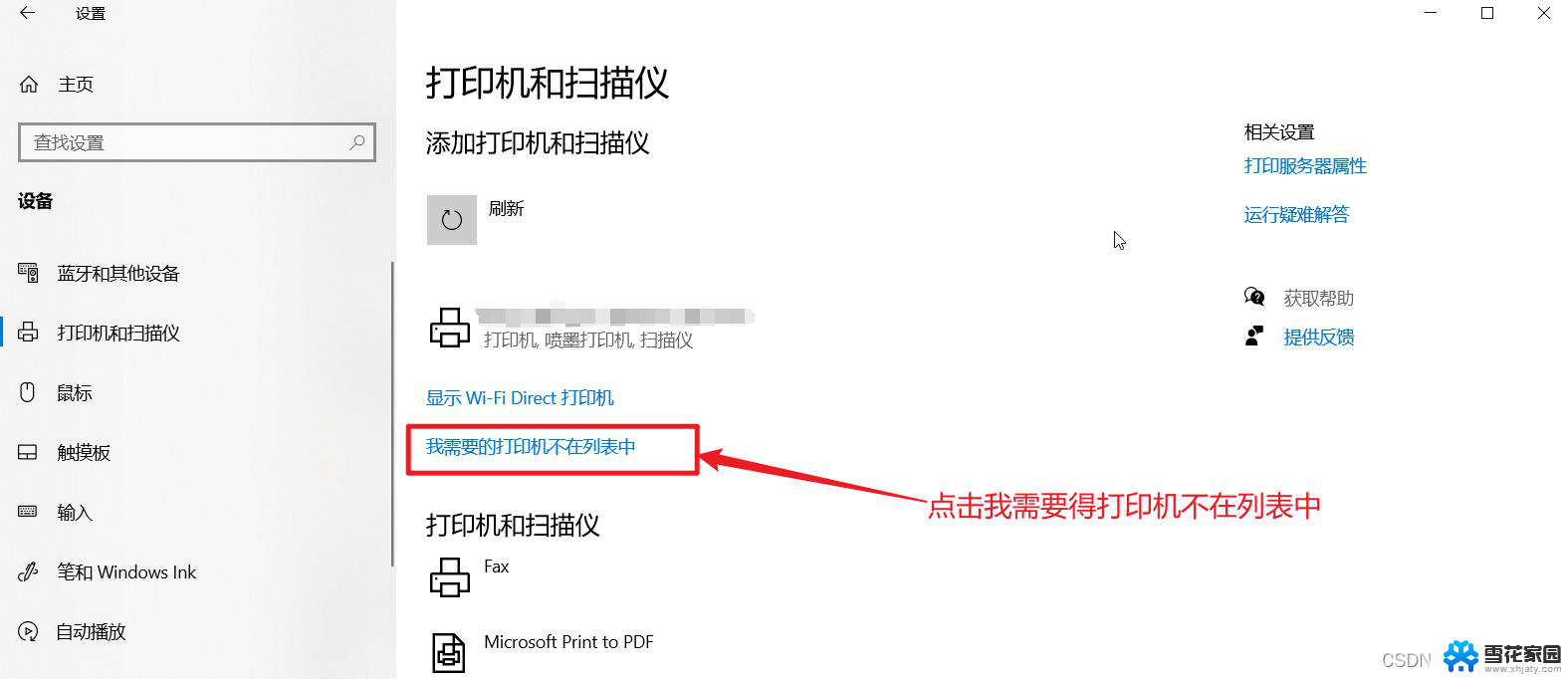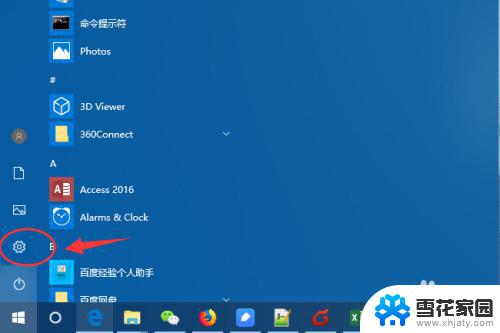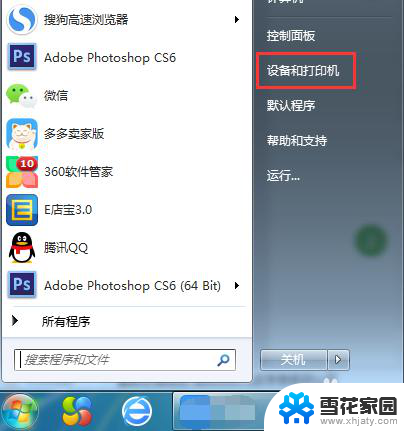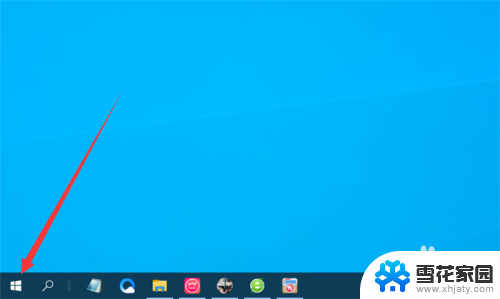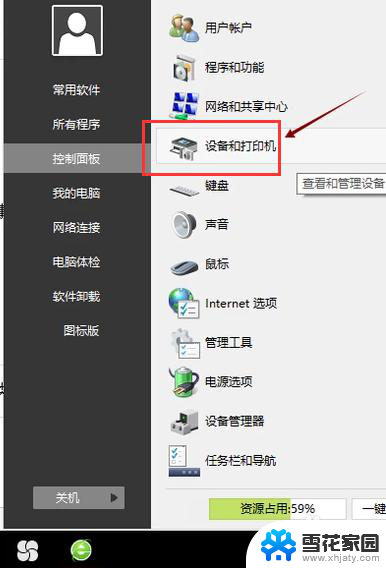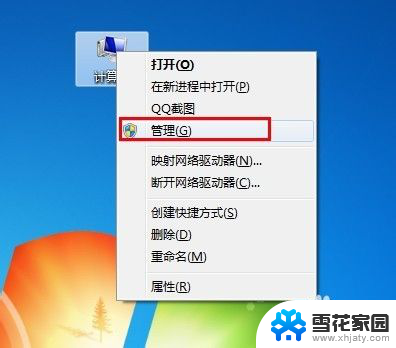怎么安装打印机纸张 自定义纸张如何添加到打印机
打印机作为办公室或家庭中常见的设备,其功能和便利性无可比拟,当我们需要打印特定尺寸的文件或照片时,往往会遇到一些困难。怎样安装打印机纸张以及如何添加自定义纸张到打印机呢?这是许多人在使用打印机时经常遇到的问题。在本文中我们将探讨如何进行这些操作,以便更好地满足我们的打印需求。无论是在工作中还是生活中,通过了解这些技巧,我们可以更高效地使用打印机,并轻松地应对各种打印任务。
具体方法:
1.通过开始菜单选择设备和打印机,如下图所示。
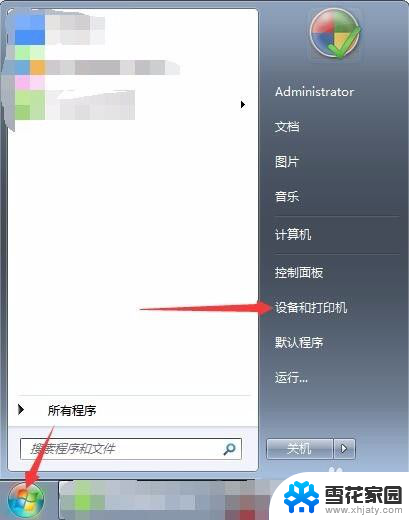
2.在弹出设备和打印机窗口中选择打印机驱动程序并鼠标右击选择打印机属性,如下图所示。
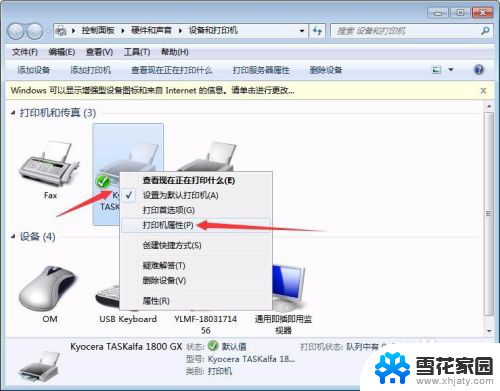
3.在弹出打印机属性后,选择首选项并进入,如下图所示。
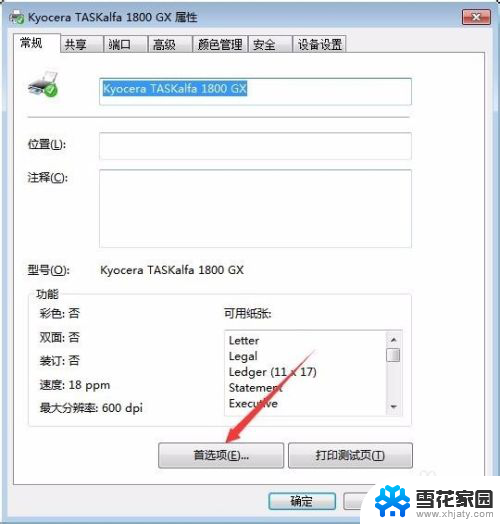
4.弹出打印机首选项窗口中选择基本信息-打印尺寸-自定义,如下图所示。此步骤根据打印机来进行确定,毕竟每个打印机的选择此项不同。
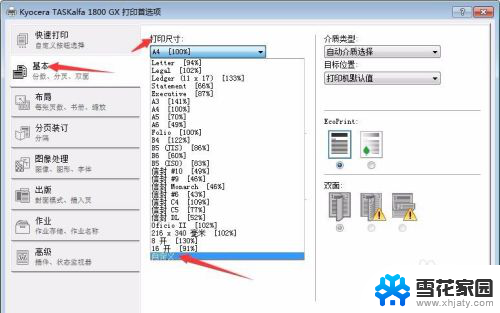
5.通过点击新建按钮新建尺寸,如下图所示。
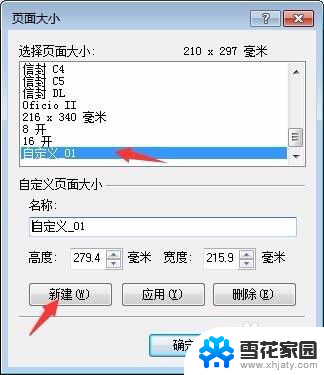
6.本次以新建A3+1/2尺寸为例,通过更改名称-输入高度为630、宽度为297。并点击应用并确定,如下图所示。
注:当前打印机必须支持此尺寸类型打印才可添加。
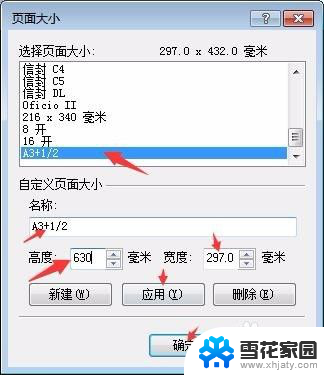
7.小结
通过此步骤即可完成自定义打印机尺寸的添加,当我们打印文档或者图纸时。通过将此尺寸添加到可打印纸张即可。
以上就是如何安装打印机纸张的全部内容,如果还有不清楚的用户可以参考以上步骤进行操作,希望能对大家有所帮助。